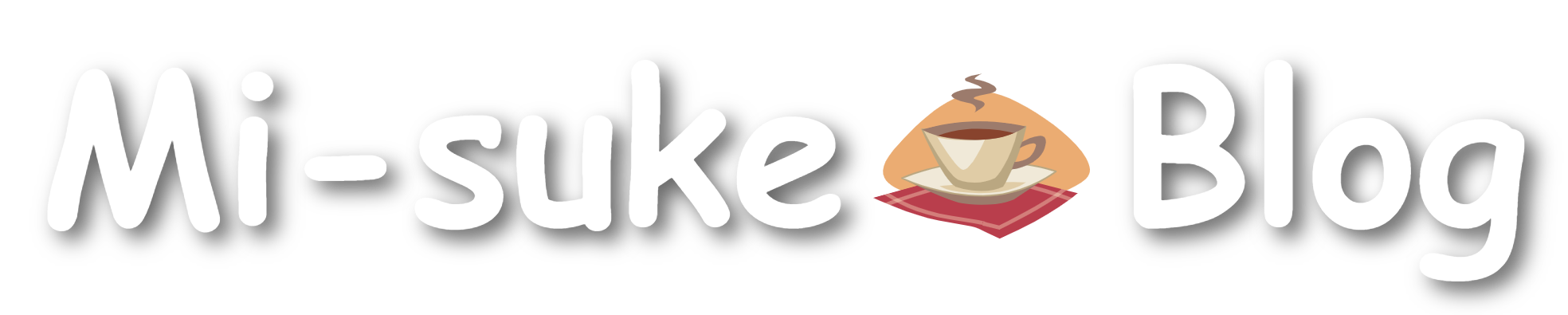副業としてブログの運営に興味を持っている方は多くいらっしゃるのではないでしょうか。
現在、働き方改革の一環として政府が副業を奨励しています。平均年収も年々下がっていく中で、本業以外にも収入源を確保することは非常に重要となってきます。本来であれば本業だけでゆとりある生活が送れるよう底上げをするような政策を実施してほしいところではありますが。
そんな中で、副業としてブログをはじめたいけれど、何から始めればよいかわからない、何を準備してどうすれば副業として収入を得ることができるかわからないという初心者の方にもわかる様に、本記事では副業ブログを始めるために必要なことや注意点をまとめたいと思います。
本記事では前編としてサイトを一般公開するまでの流れを書いています。
後編でアクセス数を増やすためのSEO対策や、収益化について書いていく予定です。
目次
全体を通して必要なこと
最低限必要なものとしてはPCです!
昨今、スマホしか持っていない、PCは学校の授業でしか触ったことがないという人の割合がまだまだ多いようです。
しかし、ブログの記事を書いたり調べ物をしたりと集中して作業を行う場合、スマホよりもPCのほうが断然効率が良いです。
そのため、この記事を読んで皆さんが自分でもブログ運営ができそうだと思うのであれば、初期投資だと思ってPCを買いましょう。
最近ですと、5万円くらいでもブログ記事書くぐらいなら十分使えるノートPCも売ってます。
おすすめのPCなんかも今後まとめてみようと思います。
さて、PCが準備できたら次は副業ブログを始めるにあたって以下のようなことを考える必要があります。
- テーマ選定
- ブログ構築
- サーバー選定
- ブログサイトのインストール
- ドメイン決定
- ブログサイトの設定
- SEO対策
- 収益化(マネタイズ)
ブログサイトに関わる全体像
さっそく、各項目の説明を行いたいところではありますが、まずはブログサイトがどのように一般ユーザーのスマホやPCに表示されるようになるのか、今回の内容に関係があるものの全体像を把握したほうが今後の理解が進みやすいと思います。
当然、初心者の方にとってはすぐに理解できないことも多々あると思いますが、とりあえず今は「そんなもんか」ぐらいで考えておいてもらえばOKです。
とはいえ、まったく理解できていないとSEO対策など難しく感じる部分もあるかと思いますので、実際に手を動かして作業する段階で改めて見返してもらえたらうれしいです。
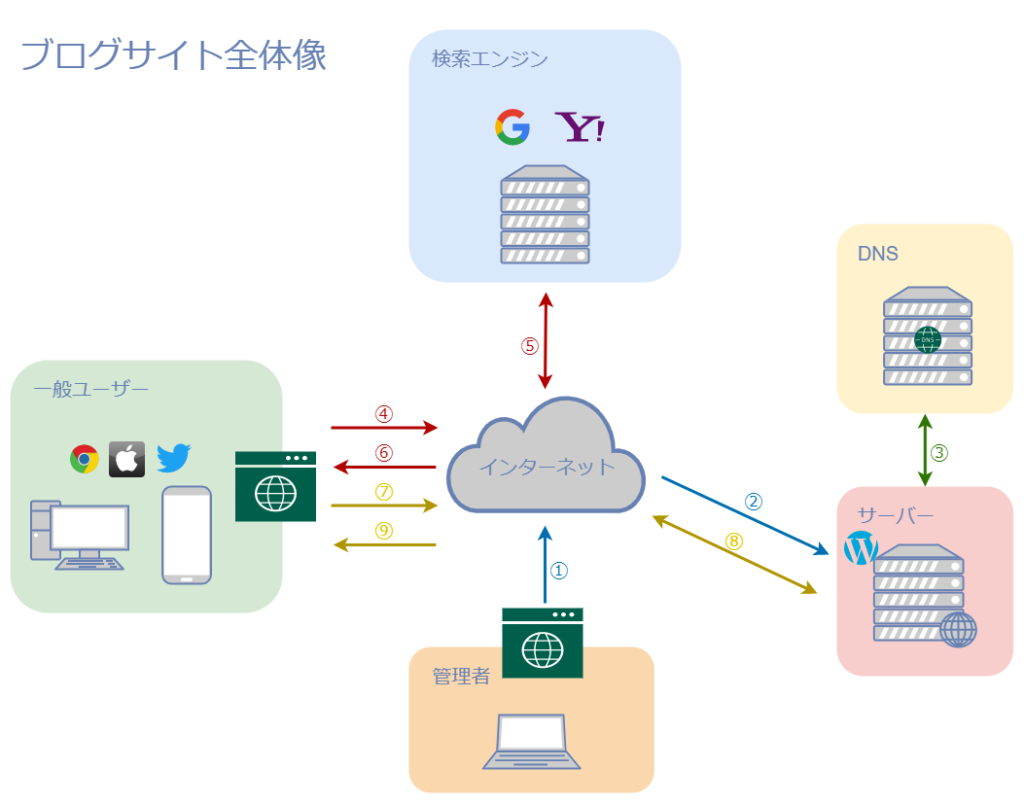
登場セクションとしては管理者、ブログサーバー、DNS、検索エンジン、一般ユーザーです。そしてそれぞれをインターネット上で通信を行い繋がっています。
ブログサーバーは24時間常時起動しており、ブログサイトが動作するプログラムがインストールされています。管理者はPCを使って青①②の流れでブログサイトの記事を作成したり、サイト自体のデザインなど設定を行います。
DNSは、サイトのドメイン:このブログで言うmi-sukeblog.comと実際にサーバーが置いてある住所(IPアドレス)を紐づける管理をしています。緑③
一般ユーザーは調べたいものがあったとき、PCやスマホでGoogleやYahoo!などの検索エンジンで調べたいワードを入力します。赤④⑤
検索エンジンは調べたいワードをもとに関連性のあるサイト、ページのリストを検索結果として返します。赤⑤⑥
検索結果リストの中から運営するブログのURLをクリックされることでブログサーバーにアクセスされ一般ユーザーにサイトが表示されます。黄⑦⑧⑨
ブログを運営する目的として多くの一般ユーザーにアクセスして利用してもらい、その結果として表示した広告やアフィリエイトで収益化を行うので、各セクションで最適化を行う必要があります。
以降では各セクションで考えるべき内容について解説しています。
テーマ選定
ブログを開設する前にまずは、ブログで扱うテーマを考えましょう。
テーマの決め方としては、自分の得意な分野や興味のある分野に絞るのが良いです。
理由として得意分野や興味のある分野だと単純にブログ記事を書くネタがあるので、続きやすくモチベーションの維持ができるからです。
また、一定数以上の記事数が投稿されていると一般ユーザー目線で信頼感が生まれサイトを利用してくれる可能性が上がります。
私の場合は、ITエンジニアということもあり、IT業界のトレンドやトピックであったり技術的な紹介ができると思い、IT関連をテーマとしました。
また、資産運用や副業については初心者で始めたばかりではあるものの、同じ立場で情報収集をしているユーザーに役立つと思いました。
テーマに沿ったブログ記事を作成する際も、自己完結するのではなくアクセスした一般ユーザーにとって有益な情報を発信することを意識して作成する必要があります。
詳細はSEOで書きますが、アクセス数を増やすためにはこれらを意識してテーマの選定、記事の作成を行う必要があります。
ブログ構築
実際に運営するブログの構築についてですが、「自分でサーバーを用意する」と「無料ブログを利用する」の大きく2つがあります。
副業としてブログを運営するのであれば、基本的には「自分でサーバーを用意する」となります。
アメーバブログやFC2ブログといった無料ブログは広告設置の審査に通りにくい、という情報があります。※100%通らないわけではなく、実際に通った方もいるようです。
また、自分でサーバーを用意した際は、サイトの設定やデザインについても自由に変更することができます。
今回は、自分でサーバーを用意する場合の構築から一般公開までを解説しています。
自分でサーバーを用意する
サーバーを用意すると書いていますが、実際にサーバー用のPCを購入する必要はありません。月額もしくは1年単位で費用を支払うことで、クラウド上のサーバーをレンタルすることができます。
レンタルサーバーを提供しているサービスは、国内で言うとConoHaやさくらインターネットなどが代表的です。
ConoHaではレンタルサーバー、VPS(仮想専用サーバー)、Windows Serverなどのホスティングサービスを提…
高速、安定サーバーならさくらのレンタルサーバ!PHP7モジュールモードでWordPress高速化。無料SSL、Webフォ…
ほかにもレンタルサーバーを提供しているサービスはたくさんあるのですが、その比較は別途記事にします。
ブログサイトをインストールする
サーバーが用意できたら、次にブログサイトに必要なプログラムをインストールする必要があります。ブログサイトとしておすすめなものがWordPressです。
WordPressは、記事の管理などブログサイトを運営するにあたって基本的な機能が網羅されており、サイトのデザインを変更したい場合や、機能を追加したい場合もすぐに対応できます。
また、利用されている数も多いので、困ったときなどに検索すれば、誰かしら同じ問題にぶつかった人が解決方法を公開してくれています。
後述のSEO対策や、収益化についても追加機能で対応できるので、迷わずWordPressを選択するのがベストです。
なお、ConoHaやさくらインターネットでサーバーをレンタルした場合、サーバー作成と同時にWordPressをインストールしてくれる機能があります。
これがすごく便利で、特にITの知識がなくても何項目か入力するだけでブログサイトが利用開始できます。
ドメイン決定
ドメインの説明の前にグローバルIPについての説明です。
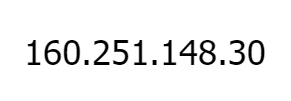
グローバルIPは上図のように数字で表された住所となります。
サーバーを作成しても一般ユーザーからアクセスするためにはこのグローバルIPをサーバーに対して設定する必要があります。
ただ、レンタルサーバーの場合は自動で発行、設定してくれるのでこちらがあまり意識する必要はありません。
次にドメインとはブログサイトのURLのうち以下の部分を指します。

本ブログで言うところの「mi-sukeblog.com」がドメインになります。
先ほど出てきたグローバルIPだと人間が理解しにくいので、意味を持たせたドメインと数字のグローバルIPを紐づける仕組みが存在します。
それが、ブログ全体像で出てきたDNSです。
そのため、ドメイン=グローバルIPで、同じサーバーの住所を指すことになるのですが、そうするとドメインは各サーバーごとに1つだけ発行する必要があります。
ドメインは重複できないので早い者勝ちとなっていますので、希望するドメインが取得できるかは確認してみないとわかりません。
ドメインの取得はConoHaやさくらインターネットでサーバーを作成するのと同時に取得できるサービスも付属しているプランがありますし、
お名前.comというドメインを発行してくれるサービスもあります。
個人的にはConoHaやさくらインターネットでサーバーと一緒にドメインを発行したほうが管理場所が一つに集約できるのでお勧めです。
サブディレクトリはドメインに続く階層となります。サブディレクトリはWordPressの設定で変更可能です。
サイトの設定
サーバーを用意し、ブログサイトとしてWordPressをインストールし、ドメインを取得しました。
この時点で実は、取得したドメインにブラウザでアクセスすればブログサイトにアクセスが可能となります。
ですが、最初のデザインはほんとに最低限のものとなっているので、この状態で記事を書き続けてもなかなかユーザーはブログサイトを利用してくれません。
そこで、ブログサイトでよく利用されるヘッダーやフッターなどあらかじめ最適なデザインを施したテンプレートが存在します。
テンプレートは無料のものから有料のものまで幅広く存在します。
このブログでは「THE THOR」という有料のテンプレートを使用しています。
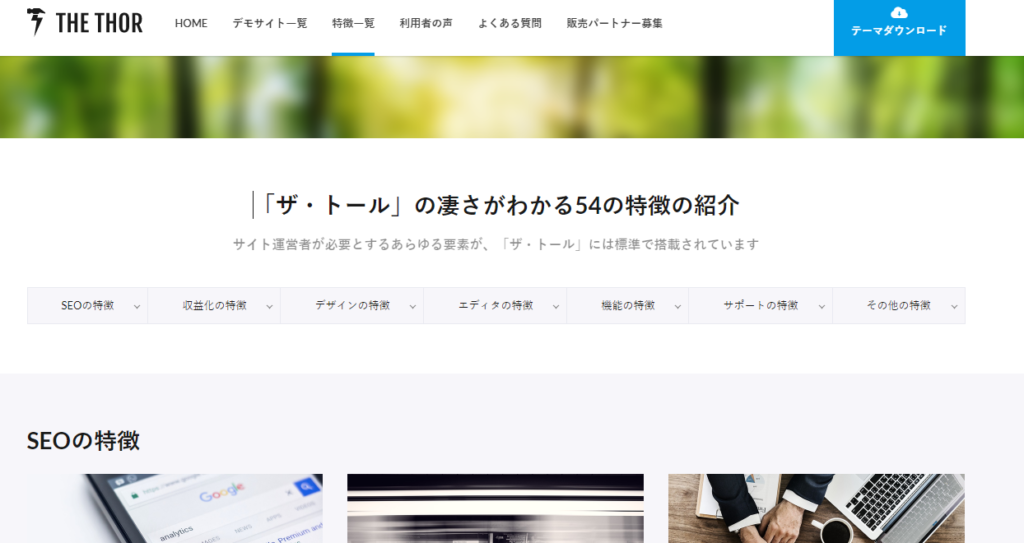
無料と有料のテンプレートの違いとして搭載されている機能が大きく違います。
テンプレートはデザインだけでなく、SEO対策や広告表示といった画面表示されている部分以外についても網羅しています。
無料の場合、そういった機能がないので1から自分で機能追加したりとやや初心者には向かないかと思います。
もちろん「一から調べてやりたい!」という方は、そちらのほうが勉強になります。
有料テンプレートは相場として1万円~3万円といったところでしょうか。
テンプレート導入後のデモサイトを公開しているところもあるので、導入後のイメージはつきやすいと思います。
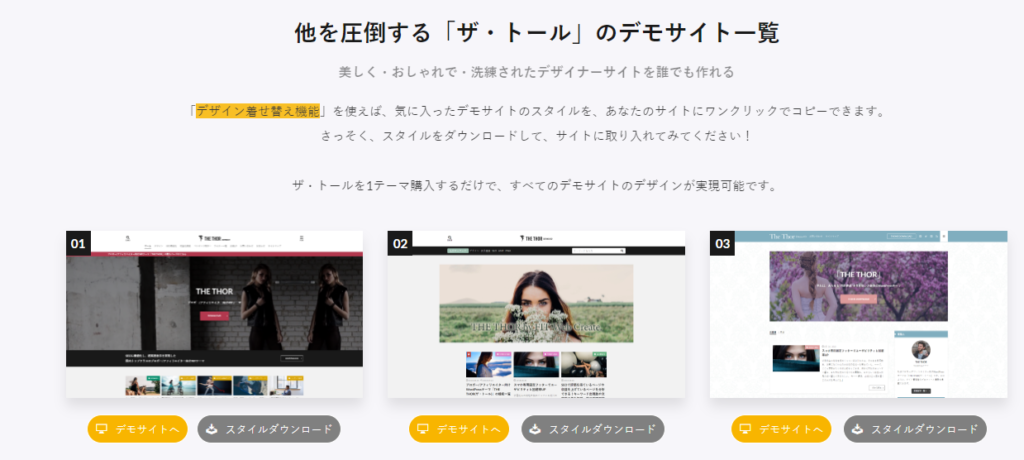
テンプレートが決まったらあとは細分の設定をしていきましょう。
例えば、ヘッダーに表示する項目であったり、左右のサイドメニューに表示する内容であったり、結構設定する部分は多いです。
また、サイト全体を通したテーマカラーなんかも決めたほうがいいですね。
デザイン以外にもパーマリンクやタイトルといった設定もあります。
具体的な設定内容については別記事でまとめる予定です。
まとめ
今回はブログサイトに関連する全体像や、ブログサイトの構築から一般公開するまでの流れを解説しました。
内容としては本当にさわりだけで、設定内容などはもっと深堀していく必要があります。詳細については別記事でどんどん追加していきます。
残りのSEO対策、収益化については後編でまとめますので、そちらもご確認ください。
副業としてブログの運営をする際に知っておいたほうが良いことをまとめる後編となります。 後編ではブログを公開後、アクセス数を増やすためのSEO対策や、収益化について書いていきます。 前編の記事はこちらです。 [sitecar[…]